كيفية حفظ صور Windows Spotlight تلقائيًا في Windows 10
يتم تحديث صورة Windows Spotlight بشكل متكرر. أنت الحصول على صورة Windows Spotlight جديدة لشاشة القفل الخاصة بك كل يوم تقريبا. الصور رائعة ويمكنك ضبط ما تحصل عليه من خلال تقديم تعليقات. يستغرق الأمر بعض الوقت لقفل تفضيلاتك ولكن بمجرد ذلك ، تحصل على صور رائعة. تستطيع تعيين صورة Windows Spotlight كخلفية. إنها صور عالية الدقة تناسب شاشتك دائمًا. المشكلة الوحيدة هي أنه لا يوجد أحد يغير بالفعل خلفية سطح المكتب الخاصة بهم في كثير من الأحيان. إذا كنت لا تريد أن تفقد صورة Windows Spotlight ، ولكنك غير جاهز لتعيينها كخلفية للشاشة ، يمكنك حفظها على القرص. مظهر ديناميكي هو تطبيق Windows مجاني ، متوفر في متجر Windows والذي سيحفظ صور Windows Spotlight تلقائيًا لك.
تنزيل السمة الديناميكية. يقوم هذا التطبيق بالكثير من الأشياء بما في ذلك تخصيص خلفية سطح المكتب إذا سمحت بذلك. يعالج Windows 10 هذا الأمر بشكل أفضل ، لذا فهو ليس مجموعة قوية للتطبيق. يمكن للموضوع الديناميكي حفظ صور Windows المميزة وصور Bing اليومية على محرك الأقراص تلقائيًا.
افتح التطبيق وانتقل إلى علامة التبويب صورة Windows Spotlight Image. يمكنك تجاهل جميع الخيارات في علامة التبويب هذه والتمرير لأسفل إلى خيار "الحفظ التلقائي". قم بتمكينه ، وحدد المكان الذي تريد أن يقوم التطبيق بحفظ صور Windows Spotlight فيه. إذا كنت تريد حفظ صور Bing اليومية أيضًا ، فانتقل إلى علامة التبويب "صورة Bing اليومية" وقم بتمكين خيار "الحفظ التلقائي" هناك.
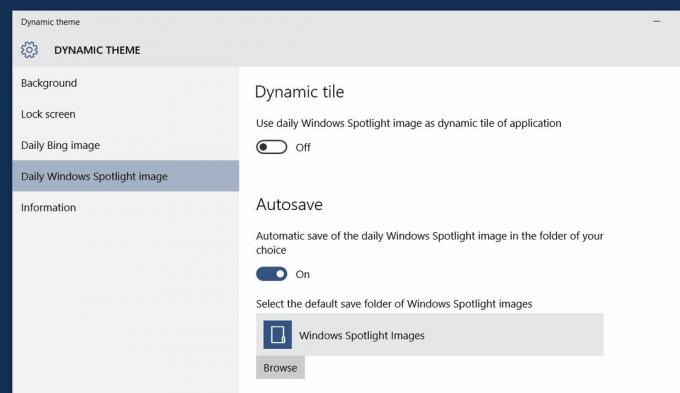
السمة الديناميكية بطيئة بعض الشيء للبدء ولكن عندما تعود إليها بعد بضعة أيام ، ستحفظ جميع الصور التي ظهرت على شاشة القفل.

لكي يعمل السمة الديناميكية ، يجب تمكين صورة Windows Spotlight لشاشة القفل. افتح تطبيق الإعدادات وانتقل إلى مجموعة إعدادات التخصيص. انتقل إلى علامة التبويب "قفل الشاشة" وافتح القائمة المنسدلة ضمن "الخلفية" وحدد "Windows spotlight" من الخيارات.

يعمل المظهر الديناميكي بشكل جيد. لن يحفظ صور Windows Spotlight التي لا تحبها. إذا قدمت تعليقات على شاشة القفل لا تعجبك صورة ، فيبدو أن Dynamic Theme لن يحفظها. يسحب المظهر الديناميكي صورة Bing اليومية تلقائيًا.
يمكن أن تتراكم الصور بمرور الوقت ، لذا تأكد من فحص المجلد بانتظام وتنظيف الصور التي لا تحتاج إليها. يمكنك تعيين هذه الصور كخلفية لسطح المكتب عن طريق تحديد المجلد الذي تم حفظه فيه كمصدر خلفية في Windows 10. للقيام بذلك ، افتح تطبيق الإعدادات وانتقل إلى مجموعة إعدادات التخصيص. في علامة التبويب "الخلفية" ، حدد القائمة المنسدلة ضمن "الخلفية". اختر "عرض الشرائح" من الخيارات وأضف المجلد الذي يتم حفظ صور Spotlight فيه كمصدر.
قم بتنزيل السمة الديناميكية من متجر Windows
بحث
المشاركات الاخيرة
دليل كامل لعرض الصور في Photoshop
مكان العمل في Photoshop هو ترتيب العناصر مثل اللوحات والأشرطة والنو...
أمن الإنترنت لتصفح الويب المجهول
DemocraKey هي واحدة من أكثر المجموعات المفيدة لدعاة الخصوصية والأمن...
كيفية حذف تحديث ويندوز 10 تحميلها على النظام الخاص بك
عند تحديث أنظمة التشغيل ، يقومون بذلك دون الحاجة إلى تثبيت جديد. ال...



